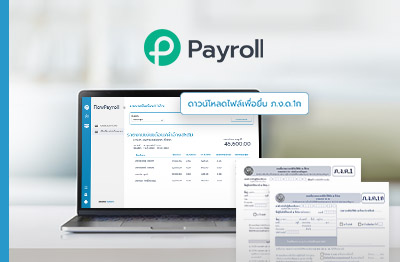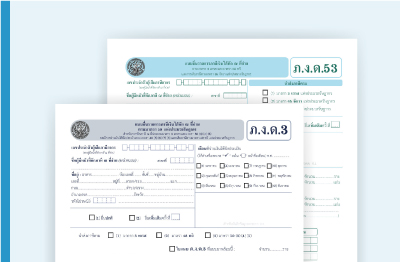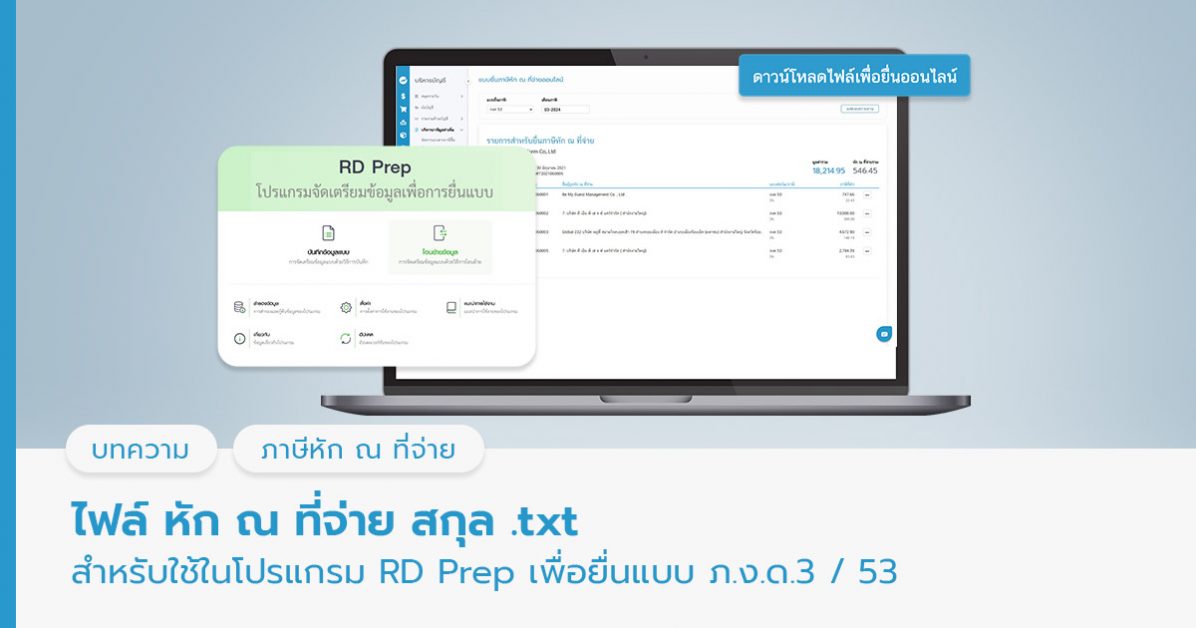
| FlowAccount รองรับการออกไฟล์ หัก ณ ที่จ่าย สกุล .txt เพื่อใช้กับโปรแกรมโอนย้ายข้อมูล (RD Prep) ของกรมสรรพากร เวอร์ชั่นใหม่ V.1.1.3
นักบัญชีที่มีหน้าที่ยื่นแบบภาษี หัก ณ ที่จ่าย ภ.ง.ด. 3 และ 53 ให้กับบริษัท สามารถใช้ FlowAccount ในการออกหนังสือรับรองหัก ณ ที่จ่าย และดาวน์โหลดไฟล์ .txt ออกมา เพื่อใช้อัพโหลดในโปรแกรมโอนย้ายข้อมูลของกรมสรรพากรได้ ช่วยลดเวลาการพิมพ์ข้อมูลทีละรายการซ้ำๆ และยื่นภาษีออนไลน์ได้รวดเร็วขึ้น |
โปรแกรมบัญชี FlowAccount ช่วยผู้ที่มีหน้าที่ยื่นแบบ ภ.ง.ด. 3 และ 53 ให้กับบริษัท สามารถออกหนังสือรับรองหัก ณ ที่จ่าย และดาวน์โหลดไฟล์ สกุล .txt ออกมา เพื่อใช้กับโปรแกรมโอนย้ายข้อมูล (RD Prep) ของกรมสรรพากร เวอร์ชั่นใหม่ V.1.1.3 ได้แล้ว ช่วยลดเวลาการพิมพ์ข้อมูลทีละรายการซ้ำๆ และยื่นภาษีออนไลน์ได้อย่างรวดเร็ว
สำหรับใครที่ยังใช้โปรแกรมในการยื่นภาษีแบบเดิมคือ โปรแกรมที่ใช้สำหรับบันทึกข้อมูลใบแนบ และโปรแกรมโอนย้ายข้อมูลใบแนบ สามารถดาวน์โหลดเป็นเวอร์ชั่นใหม่ได้ที่นี่ https://efiling.rd.go.th/rd-cms/
ก่อนดาวน์โหลดควรตรวจสอบสเปกเครื่อง Windows ของคุณให้เรียบร้อยก่อนว่า ใช้ Windows 32-bit หรือ Windows 64- bit นะคะ
เลือกอ่านได้เลย!
Toggleวิธียื่นแบบภาษีออนไลน์
การยื่นแบบภาษีออนไลน์ สามารถทำได้ 2 วิธีคือ
1. คีย์ผ่านหน้าเว็บไซต์เองทีละรายการ
เหมาะกับบริษัทที่ไม่ได้ใช้โปรแกรมบัญชีที่สามารถ Export เป็นไฟล์สกุล .txt ได้
2. ใช้โปรแกรมโอนย้ายข้อมูล RD Prep
ทำผ่านโปรแกรมโดยอัพโหลดไฟล์สกุล .txt เข้าไป เพื่อเตรียมข้อมูลออกมาเป็นไฟล์สกุล RDX File ก่อนนำไปอัปโหลดในเว็บไซต์กรมสรรพากร เหมาะกับผู้ที่มีโปรแกรมบัญชีที่สามารถแปลงข้อมูลออกมาเป็นไฟล์สกุล .txt ได้
ซึ่ง ไฟล์หัก ณ ที่จ่าย สกุล .txt จาก FlowAccount เหมาะสำหรับการยื่นด้วยวิธีที่ 2 คือสามารถใช้อัพโหลดในโปรแกรม RD Prep ได้เลย ช่วยให้นักบัญชีไม่ต้องมาคีย์ใบแนบเองทีละรายการ ทำให้คุณใช้เวลาในการยื่นแบบ ภ.ง.ด. 3 และ 53 ได้อย่างรวดเร็ว
ข้อดีของการยื่นแบบออนไลน์
- ช่วยนักบัญชีประหยัดเวลาเดินทางไปยื่นแบบและชำระภาษีเองที่สำนักงานสรรพากรในพื้นที่ เหมาะกับการทำงานแบบ WFH
- ขยายเวลายื่นแบบออกไปได้อีก 8 วัน นับจากวันสุดท้ายของการกำหนดเวลายื่นแบบ ทุกประเภท
- สามารถยื่นแบบภาษีหัก ณ ที่จ่าย ได้ตั้งแต่เวลา 06:00-22.00 น. ของทุกวัน
วิดีโอสอนใช้ โปรแกรมโอนย้ายข้อมูล RD Prep
วิธีดาวน์โหลด ไฟล์หัก ณ ที่จ่าย .txt สำหรับอัพโหลดลงโปรแกรมโอนย้ายข้อมูล RD Prep
คุณสามารถใช้ FlowAccount ตั้งแต่ออกหนังสือรับรองหัก ณ ที่จ่าย ดาวน์โหลดเป็นไฟล์ .txt และนำไปอัพโหลดลงโปรแกรมของกรมสรรพากรได้เลย มาดูขั้นตอนเลยค่ะ
1. เข้าระบบ FlowAccount ออกหนังสือรับรองหัก ณ ที่จ่ายในเมนูค่าใช้จ่าย แล้วกดปุ่มยื่นแบบภาษีออนไลน์
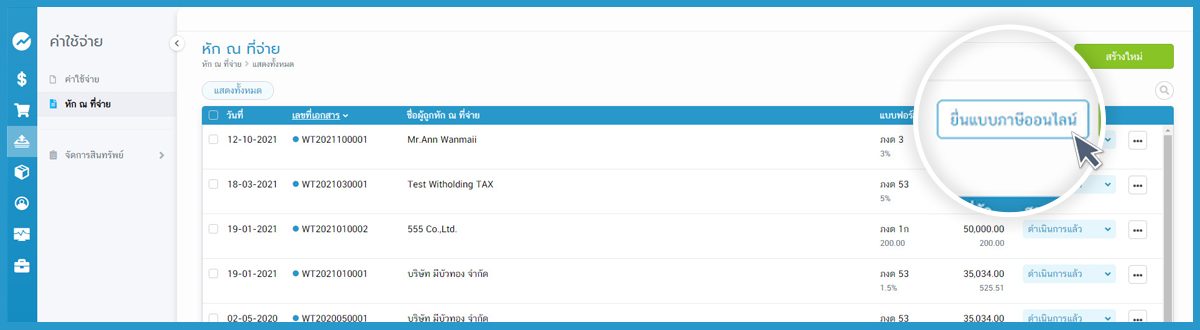
2. ระบบจะพาเข้าเมนูยื่น หัก ณ ที่จ่ายออนไลน์อัตโนมัติ เลือกแบบยื่นภาษี
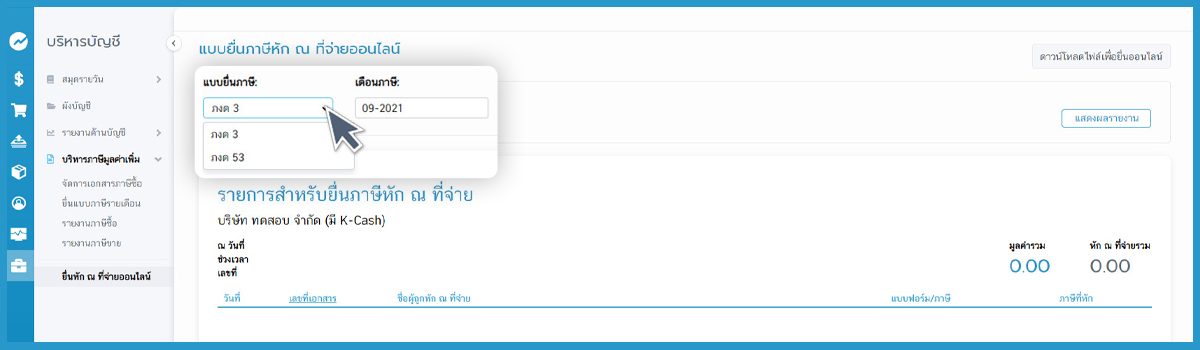
3. ระบบแสดงรายการทั้งหมดให้ กดปุ่มดาวน์โหลดไฟล์เพื่อยื่นออนไลน์ จะได้ไฟล์หัก ณ ที่จ่าย สกุล .txt สำหรับอัพโหลดเข้าโปรแกรมโอนย้ายข้อมูล
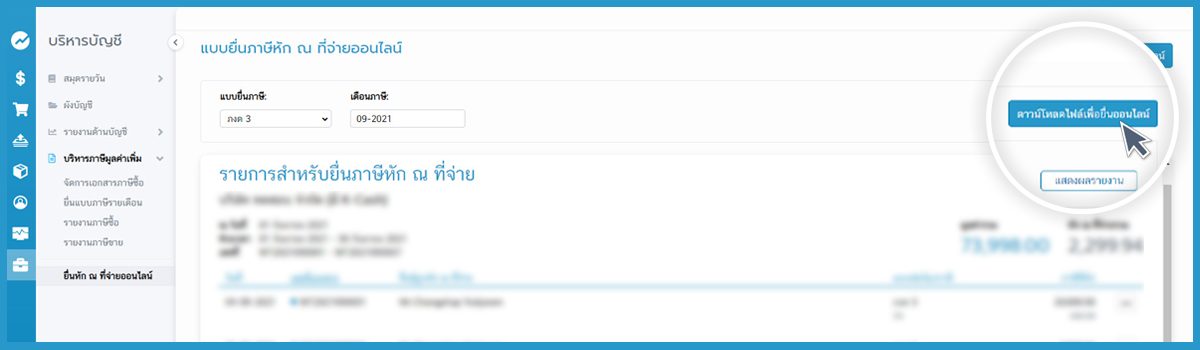
4. เข้าโปรแกรม RD Prep เวอร์ชั่นใหม่ล่าสุด V 1.1.3 ของกรมสรรพากร > เลือกเมนูโอนย้ายข้อมูล
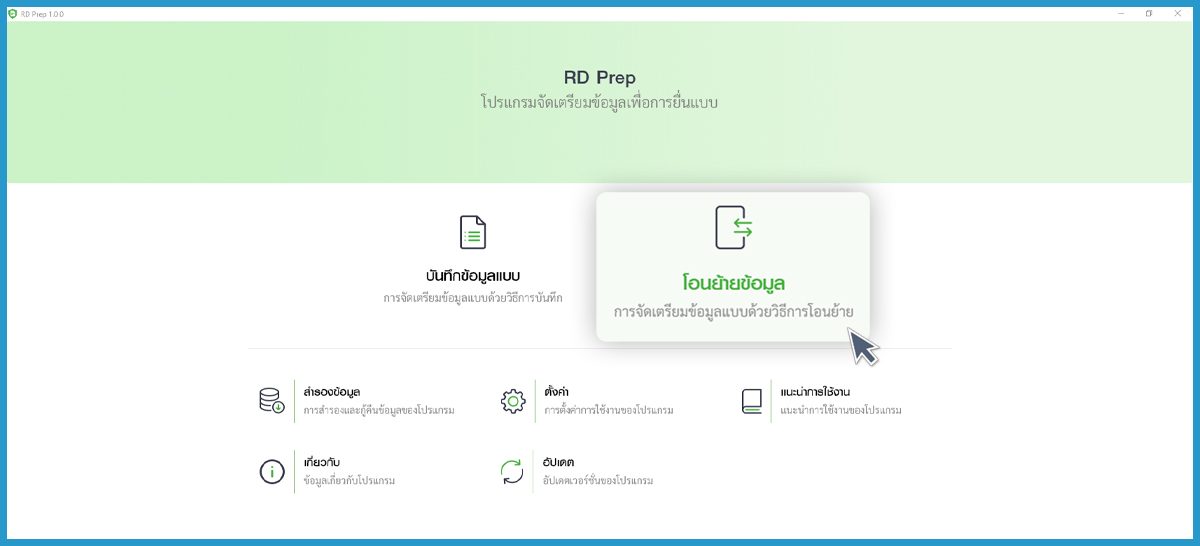
5. เลือกเมนูโอนย้ายข้อมูล จากตัวอย่างนี้จะเลือก ภ.ง.ด.3
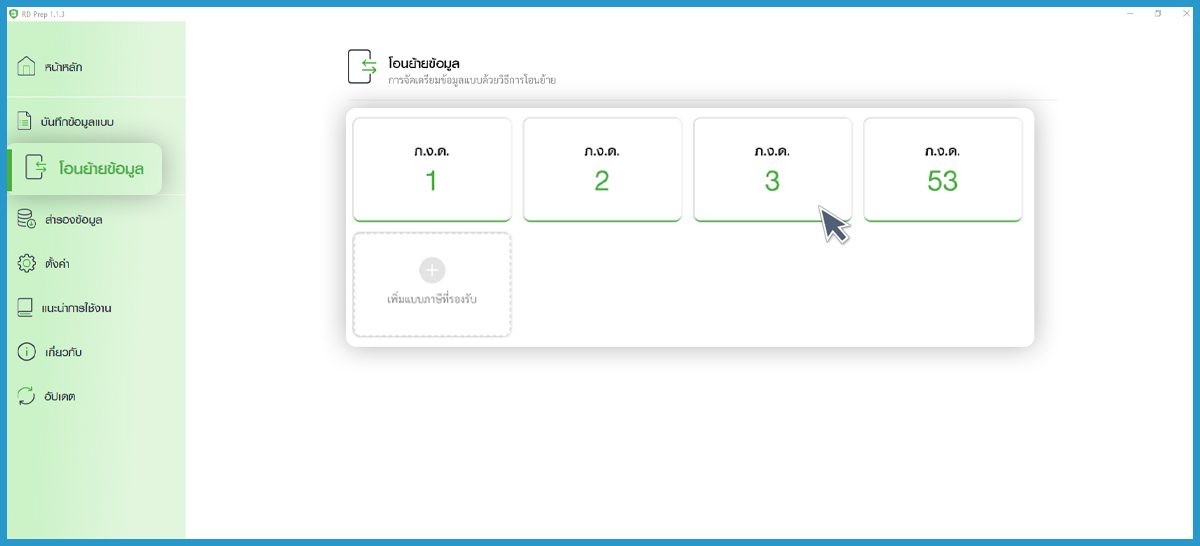
6. ข้อมูลผู้มีหน้าที่หัก ณ ที่จ่าย – ใส่เลขประจำตัวผู้เสียภาษี เลือกประเภทสาขา แล้วอัพโหลดไฟล์ หัก ณ ที่จ่าย FlowAccount
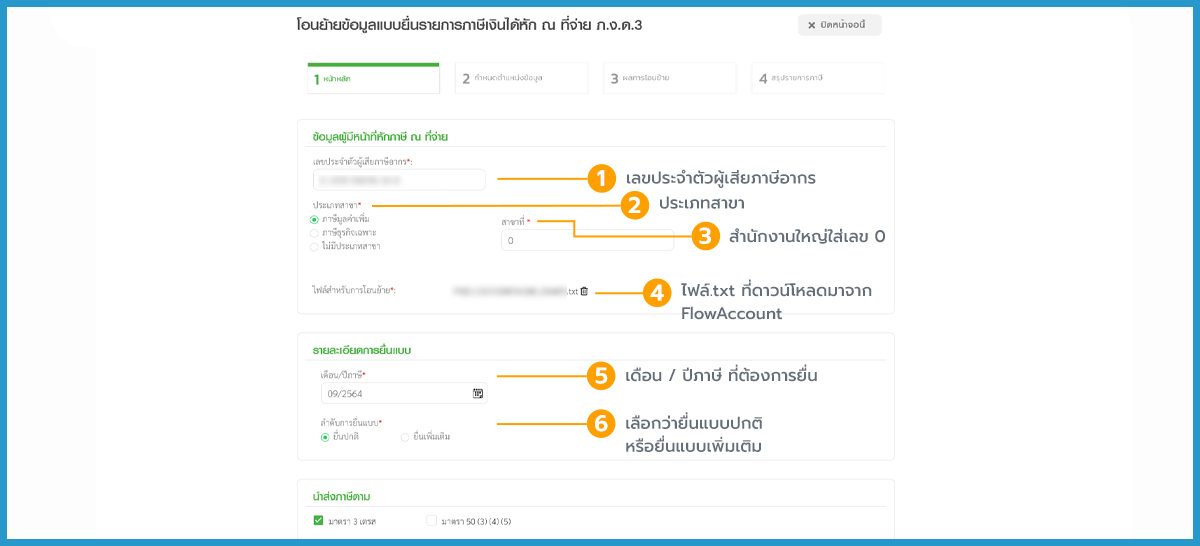
7. รายละเอียดการยื่นแบบ – เลือกเดือนที่จะยื่นแบบ และเลือกว่าจะยื่นแบบปกติ หรือยื่นเพิ่มเติม
นำส่งภาษีตาม – ติ๊กเลือกมาตรา 3 เตรส
ตั้งค่ารหัสข้อมูล – ใช้รหัสข้อมูลเดิม ที่ระบบตั้งค่าเอาไว้ โดย FlowAccount จะตั้งค่ารหัสข้อมูลให้เป็น 1 2 3
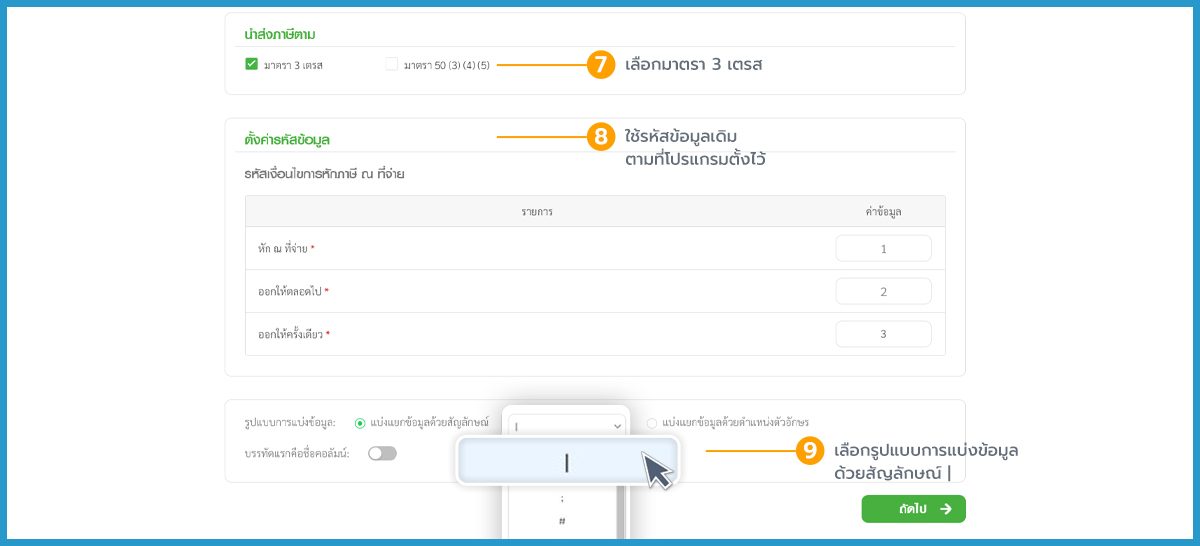
รูปแบบการแบ่งข้อมูล – เลือกรูปแบบการแบ่งข้อมูลด้วยสัญลักษณ์ | เท่านั้น แบบอื่นเลือกไม่ได้นะ
จากนั้นกดปุ่มถัดไป
8. จับคู่กล่องข้อมูลจากไฟล์โอนย้ายสีเขียวด้านขวามือมาลากใส่ตามบรรทัดข้อมูลผู้มีเงินได้ด้านซ้ายมือให้ครบทุกช่อง
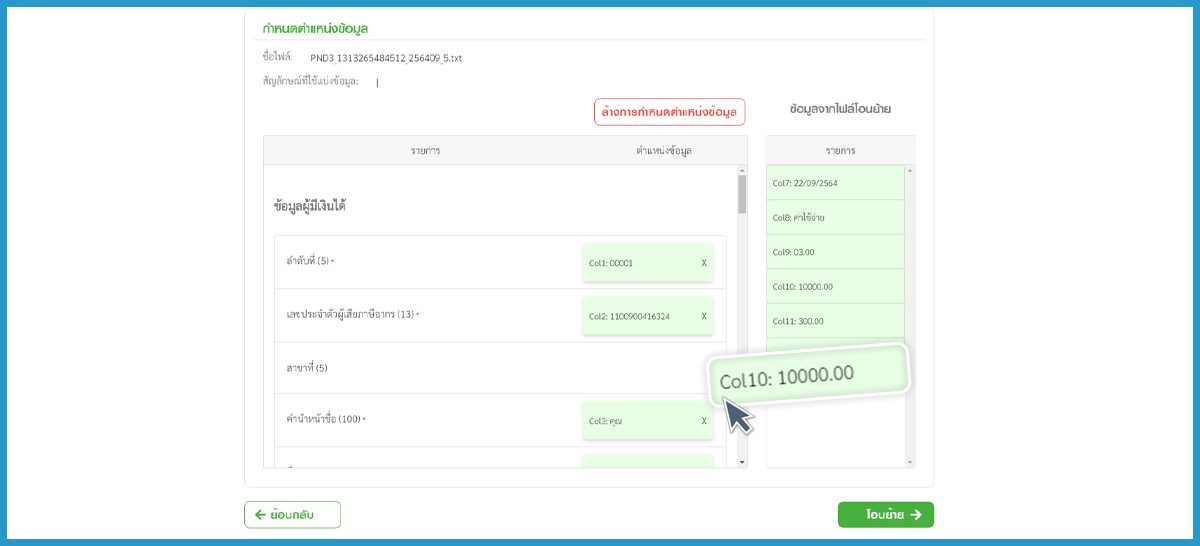
9. อย่าลืม! เลือกรูปแบบวันเดือนปี ได้แค่ 2 แบบเท่านั้น คือ dd-mm-yy หรือ dd/mm/yy
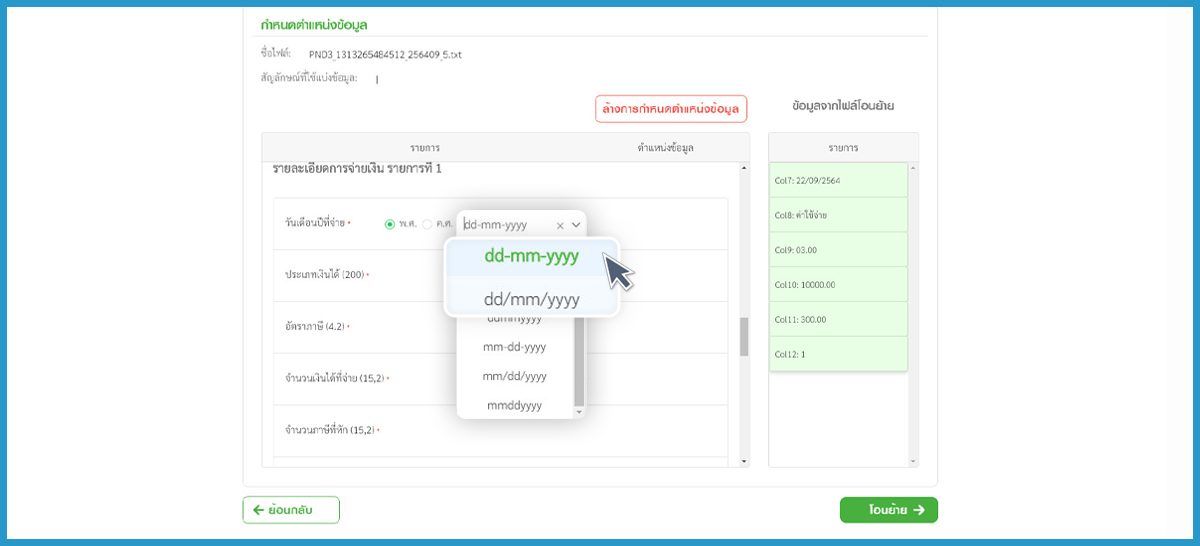
10. พิเศษ! ในช่องที่อยู่ FlowAccount ช่วยให้คุณใส่ข้อมูลที่อยู่ทั้งหมดในครั้งเดียว เอาไปลากใส่ในช่องเลขที่บ้านได้เลย
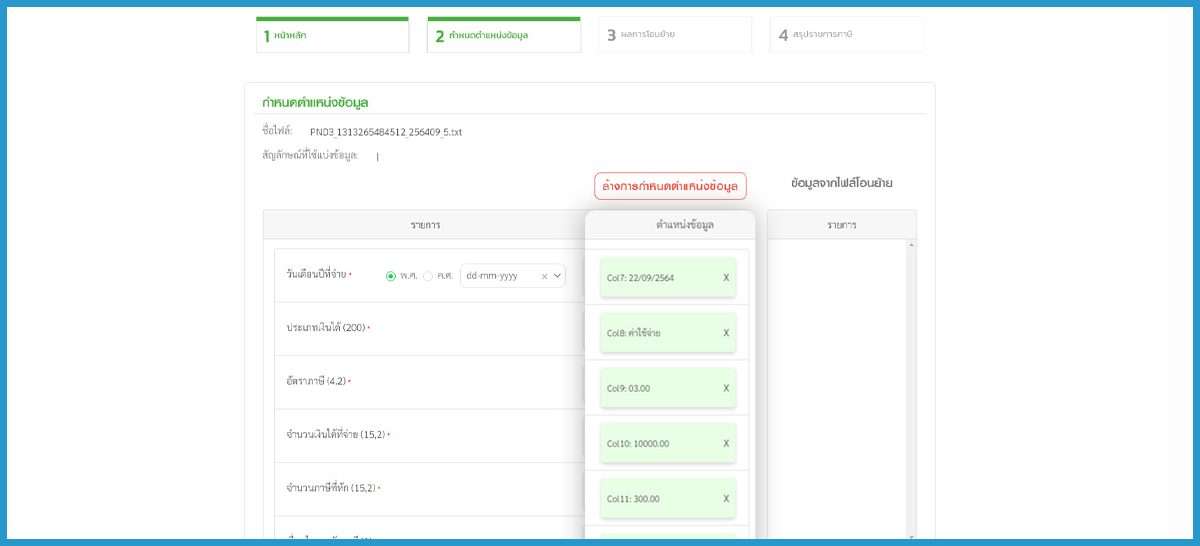
เมื่อลากกล่องข้อมูลสีเขียวมาใส่ให้ครบแล้ว เสร็จแล้วกดปุ่มถัดไป
11. ระบบจะสรุปผลการโอนย้ายข้อมูลและแจ้งเตือนว่า มีรายการที่ต้องแก้ไขใหม่กี่รายการ
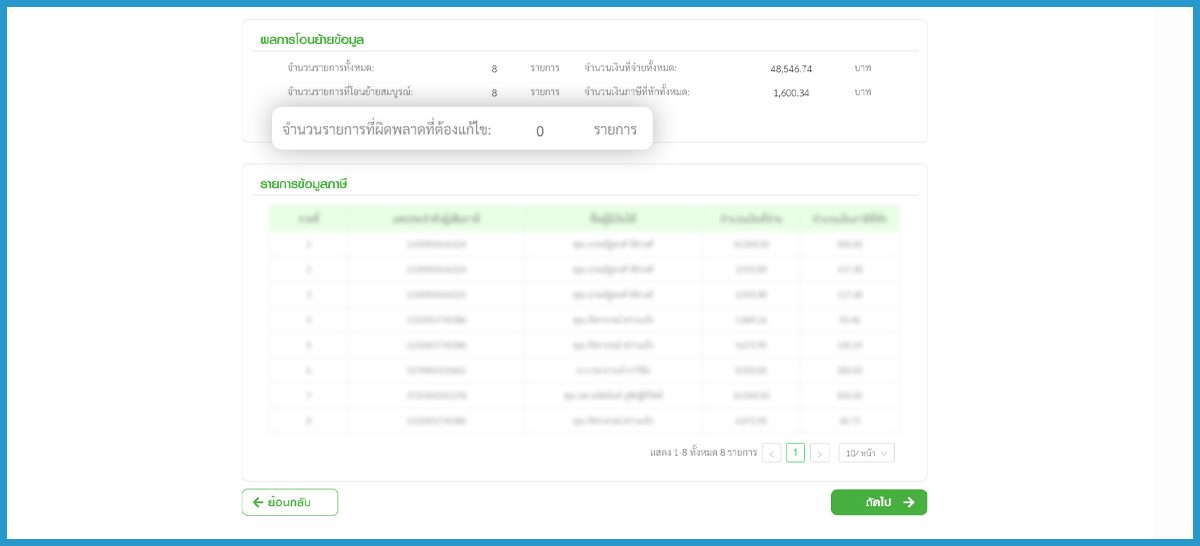
ถ้ามี ให้กดย้อนกลับไปแก้ไขใหม่
12. ระบบสรุปจำนวนภาษีที่ต้องนำส่ง ให้กดปุ่มบันทึกและสร้างไฟล์ข้อมูลได้เลย
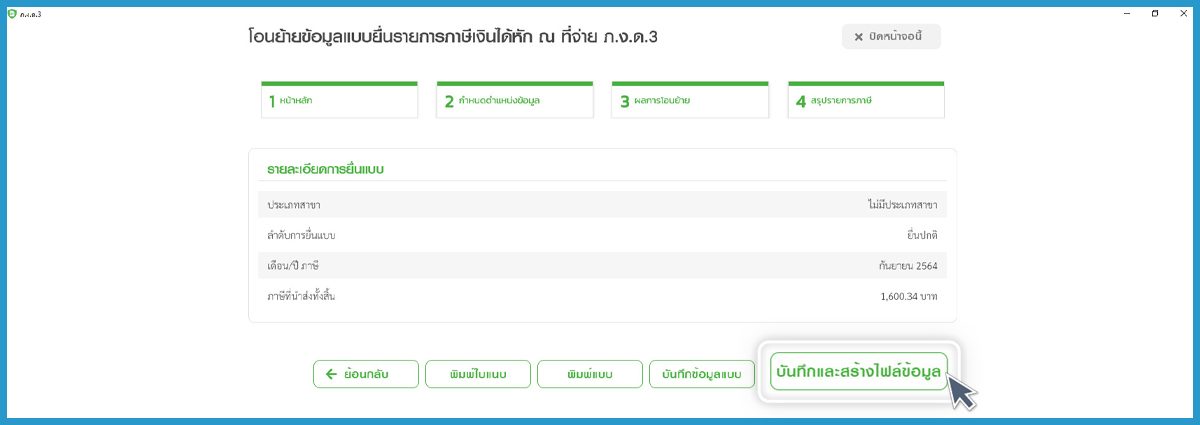
13. ระบบจะให้เซฟ RDX Files ย้ำ! อย่าเปลี่ยนชื่อไฟล์เด็ดขาด ระบบจะหาไฟล์ไม่เจอ เสร็จแล้วกดเซฟได้เลย

แค่นี้ก็ได้ไฟล์ใช้ยื่นแบบออนไลน์ในเว็บ E-filing ได้เลย https://efiling.rd.go.th/rd-cms/
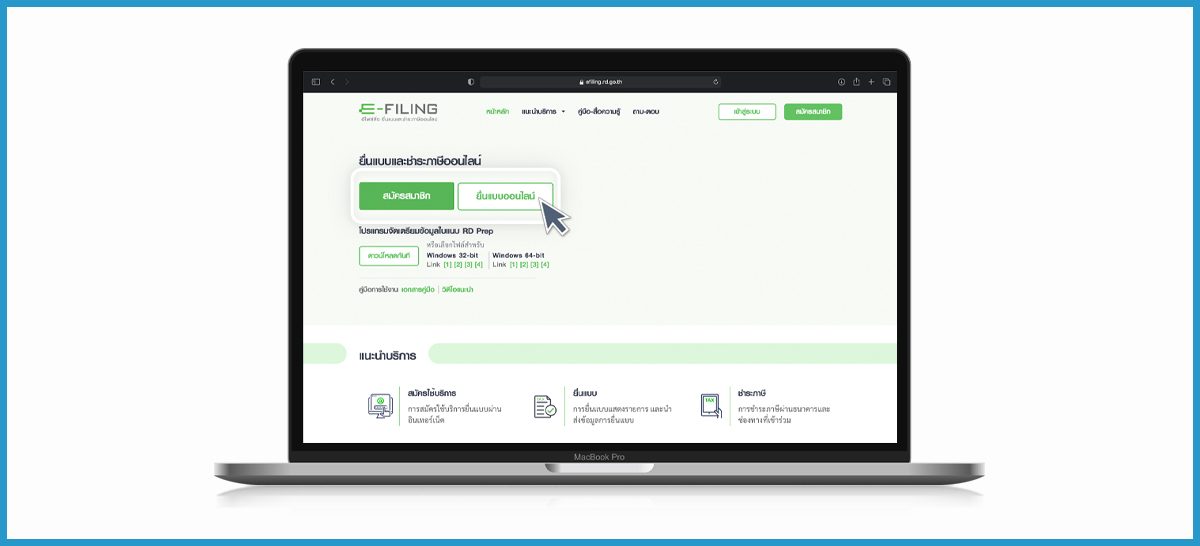
ใครที่สนใจใช้ FlowAccount ทำหัก ณ ที่จ่าย เริ่มใช้งานได้ฟรี โดยคลิกที่ปุ่มได้เลย
About Author

สราญรัตน์ ไว้เกียรติ Senior Content Marketing Manager ดูแลสื่อและเว็บไซต์ FlowAccount.com มีประสบการณ์ด้านบริหารคอนเทนต์ทั้งในและนอกวงการธุรกิจกว่า 9 ปี